Rumah >masalah biasa >Betulkan: Menghidupkan atau mematikan ciri Windows adalah kosong atau kosong dalam Windows 11 dan 10
Betulkan: Menghidupkan atau mematikan ciri Windows adalah kosong atau kosong dalam Windows 11 dan 10
- WBOYWBOYWBOYWBOYWBOYWBOYWBOYWBOYWBOYWBOYWBOYWBOYWBke hadapan
- 2023-04-18 12:04:035032semak imbas
Ramai pengguna Windows telah melaporkan bahawa apabila mereka melancarkan tetingkap Hidupkan atau matikan Ciri Windows pada sistem mereka, walaupun senarai ciri tidak muncul selepas beberapa minit, ia kekal kosong atau kosong dan tiada apa yang boleh mereka lakukan. ia. Jika anda tertanya-tanya apa yang Windows ini lakukan, kami akan menerangkannya secara ringkas.
Windows mempunyai banyak ciri dalam sistem pengendaliannya, yang meningkatkan prestasi sistem dan pengalaman pengguna. Ciri Windows ini menyenaraikan semua ciri yang dipasang pada sistem anda yang boleh anda dayakan atau lumpuhkan menggunakan wizard Hidupkan atau Matikan Ciri Windows. Mendayakan atau melumpuhkan tidak akan memasang atau menyahpasang ciri, tetapi ia akan kekal pada sistem anda.
Jika anda juga menghadapi isu yang sama pada sistem anda, maka kami telah mengumpulkan beberapa penyelesaian di bawah yang boleh membantu anda menyelesaikan isu ini.
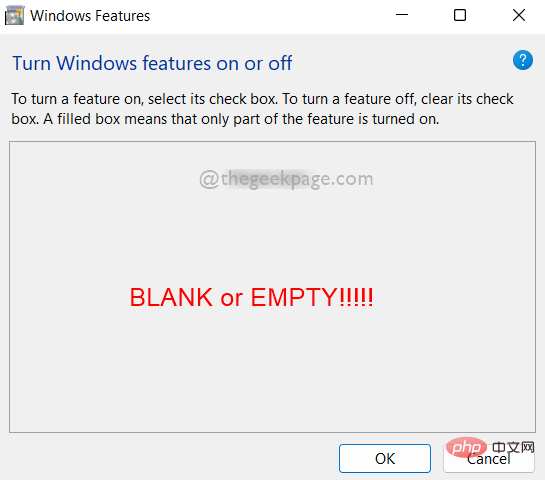
Betulkan 1: Lakukan imbasan SFC pada sistem anda
Fail rosak tertentu pada mana-mana sistem boleh menyebabkan ciri Windows menghidupkan atau mematikan Interrupt semasa memuatkan Windows senarai ciri dalam tetingkap. Oleh itu, menjalankan imbasan Pemeriksa Fail Sistem akan membantu mengesan fail yang rosak supaya pengguna boleh menggantikan atau memadam fail dan menyelesaikan isu tersebut. Hanya ikuti beberapa langkah mudah yang diberikan di bawah.
Langkah 1: Tekan kekunci Windows + R serentak pada papan kekunci anda untuk membuka kotak Jalankan.
Langkah 2: Taip cmd dalam kotak arahan jalankan, kemudian tekan kekunci CTRL + SHIFT + ENTER serentak untuk membuka arahan gesaan sebagai pentadbir .
Langkah 3: Teruskan menerima gesaan UAC dengan mengklik Ya .
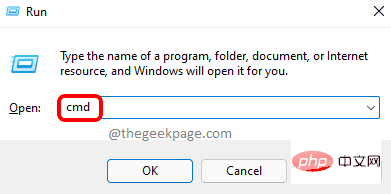
Langkah 4: Dalam command prompt, taip sfc /scannow dan tekan kekunci Enter untuk melaksanakannya seperti ditunjukkan di bawah Show .
Nota: Proses pengimbasan ini mengambil sedikit masa, jadi harap bersabar dan tunggu sehingga selesai.
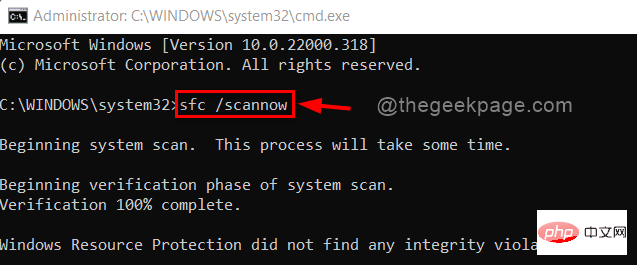
Langkah 5: Jika tiada fail sistem yang rosak, maka ia akan menunjukkan bahawa Windows Resource Protection tidak menemui sebarang pelanggaran integriti.
Langkah 6: Gantikan atau padamkan mana-mana fail rosak yang disenaraikan dalam keputusan (jika ada).
Langkah 7: Tutup gesaan arahan.
Pembetulan ini diperlukan untuk menyelesaikan isu ini. Jika tidak, lakukan pembaikan lain yang dinyatakan di bawah.
Betulkan 2: Jalankan DISM untuk memulihkan kesihatan
Langkah 1: Tekan kekunci Windows + R serentak pada papan kekunci anda untuk membuka kotak Run .
Langkah 2: Taip cmd dalam kotak arahan jalankan, kemudian tekan kekunci CTRL + SHIFT + ENTER serentak untuk membuka arahan gesaan sebagai pentadbir .
Langkah 3: Teruskan menerima gesaan UAC dengan mengklik Ya .
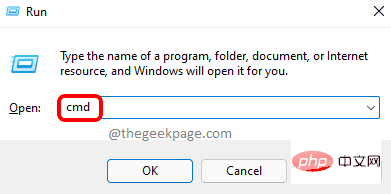
Langkah 4: Salin dan tampal arahan yang diberikan di bawah dalam command prompt dan tekan kekunci Enter.
DISM /在线 /Cleanup-Image /RestoreHealth
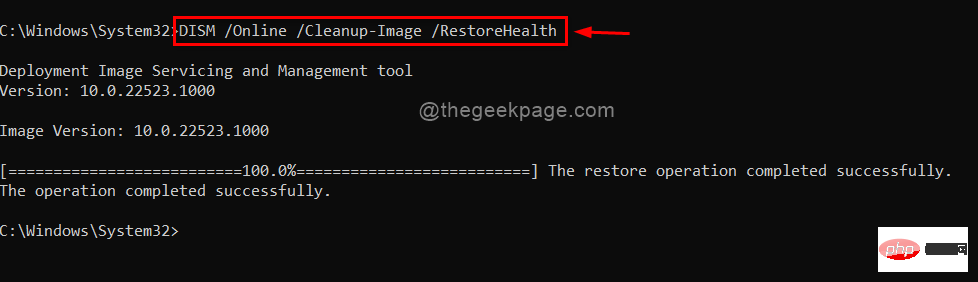
Langkah 5: Selepas operasi selesai, jika ada sebarang masalah, sila betulkan.
Langkah 6: Tutup gesaan arahan.
Itu sahaja!
Semoga pembaikan ini dapat menyelesaikan masalah anda.
Betulkan 3: Gunakan Command Prompt untuk memadam kekunci pendaftaran StoreDirty
Langkah 1: Tekan kekunci Windows + R serentak pada papan kekunci anda untuk membuka Runkotak.
Langkah 2: Taip cmd dalam kotak arahan jalankan, kemudian tekan kekunci CTRL + SHIFT + ENTER serentak untuk membuka arahan gesaan sebagai pentadbir .
Langkah 3: Teruskan menerima gesaan UAC dengan mengklik Ya .
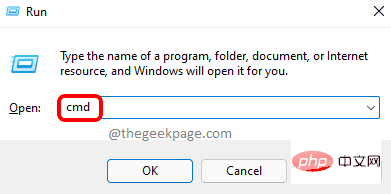
Langkah 4: Jalankan arahan yang diberikan di bawah.
reg 删除 HKLM\COMPONENTS /v StoreDirty
Langkah 5: Jika tiada kunci pendaftaran bernama StoreDirty dalam fail pendaftaran anda, ralat akan dipaparkan: Sistem tidak dapat mencari kunci atau nilai pendaftaran yang ditentukan. Sila abaikan mesej ini. Tiada apa yang perlu dirisaukan.
Langkah 6: Jika ia melaksanakan arahan tanpa sebarang ralat, ini bermakna ia telah mengosongkan/mengalih keluar kunci pendaftaran StoreDirty.
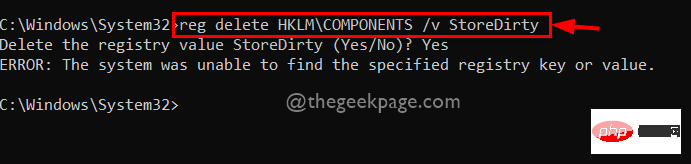
Langkah 7: Tutup command prompt.
Semoga ini dapat menyelesaikan masalah anda.
Betulkan 4: Tukar permulaan Pemasang Modul Windows kepada automatik
Langkah 1: Tekan kekunci Windows + R serentak pada papan kekunci anda untuk membuka Jalankan Kotak.
Langkah 2: Taip services.msc dalam kotak jalankan dan tekan kekunci Enter untuk membuka Perkhidmatan Windows.
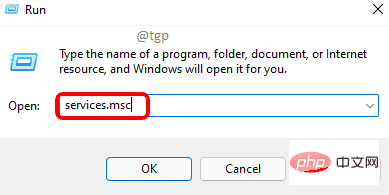
Langkah 3: Tatal ke bawah senarai perkhidmatan dan cari perkhidmatan Pemasang Modul Windows.
Langkah 4: Klik dua kali pada perkhidmatan Windows Modules Installer untuk membuka tetingkap sifatnya.
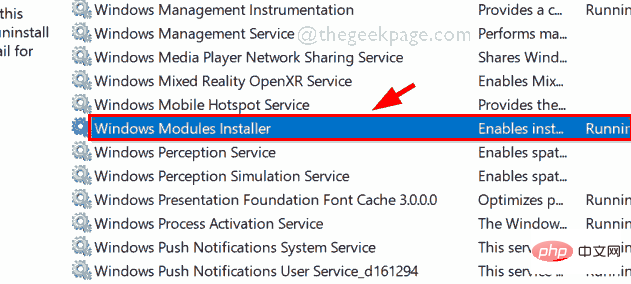
Langkah 5: Dalam tetingkap Properties, klik butang "Stop" untuk menghentikan perkhidmatan.
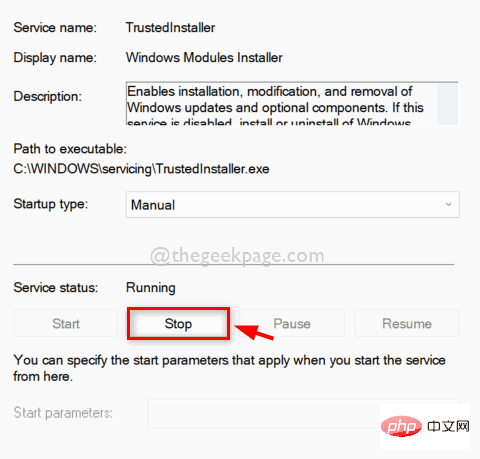
Langkah 6: Kemudian, klik pada Manual untuk melihat senarai lungsur turun Jenis permulaan.
Langkah 7: Pilih Auto daripada senarai.
Langkah 8: Setelah dipilih, klik butang "Mula" untuk memulakan perkhidmatan Pemasang Modul Windows.
Langkah 9: Setelah selesai, klik "Guna" dan "OK" untuk membuat perubahan dan tutup tetingkap.
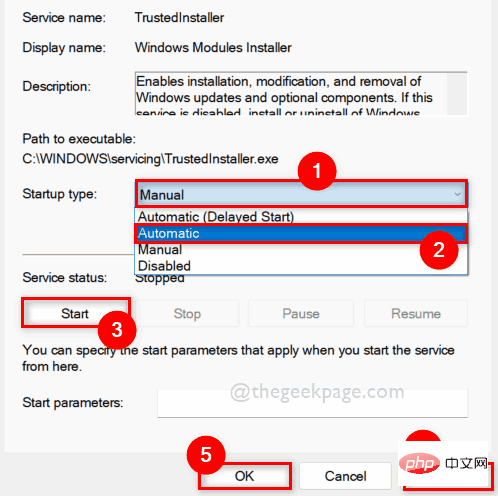
Langkah 10: Mulakan semula sistem dan semak sama ada isu itu telah diselesaikan.
Semoga ini dapat menyelesaikan masalah anda.
Betulkan 5: Pulihkan sistem anda
Jika tiada pembetulan di atas berkesan untuk anda, maka ini adalah penyelesaian muktamad yang pasti akan membantu anda. Memulihkan sistem anda akan memulihkan sistem anda ke titik storan berfungsi terakhir. Sila klik di sini untuk membaca artikel kami tentang Pemulihan Sistem.
Atas ialah kandungan terperinci Betulkan: Menghidupkan atau mematikan ciri Windows adalah kosong atau kosong dalam Windows 11 dan 10. Untuk maklumat lanjut, sila ikut artikel berkaitan lain di laman web China PHP!
Artikel berkaitan
Lihat lagi- Microsoft mengeluarkan apl perakam suara baharu untuk Windows 11 Insiders
- Apakah yang boleh dilakukan oleh pelaburan langsung Xiaomi?
- Di mana untuk memohon penutupan kedai Kuaishou?
- 4 pembetulan akan digunakan jika komputer dimatikan semasa imbasan virus
- Tutorial terperinci sama ada win7 boleh dinaik taraf terus kepada win11

